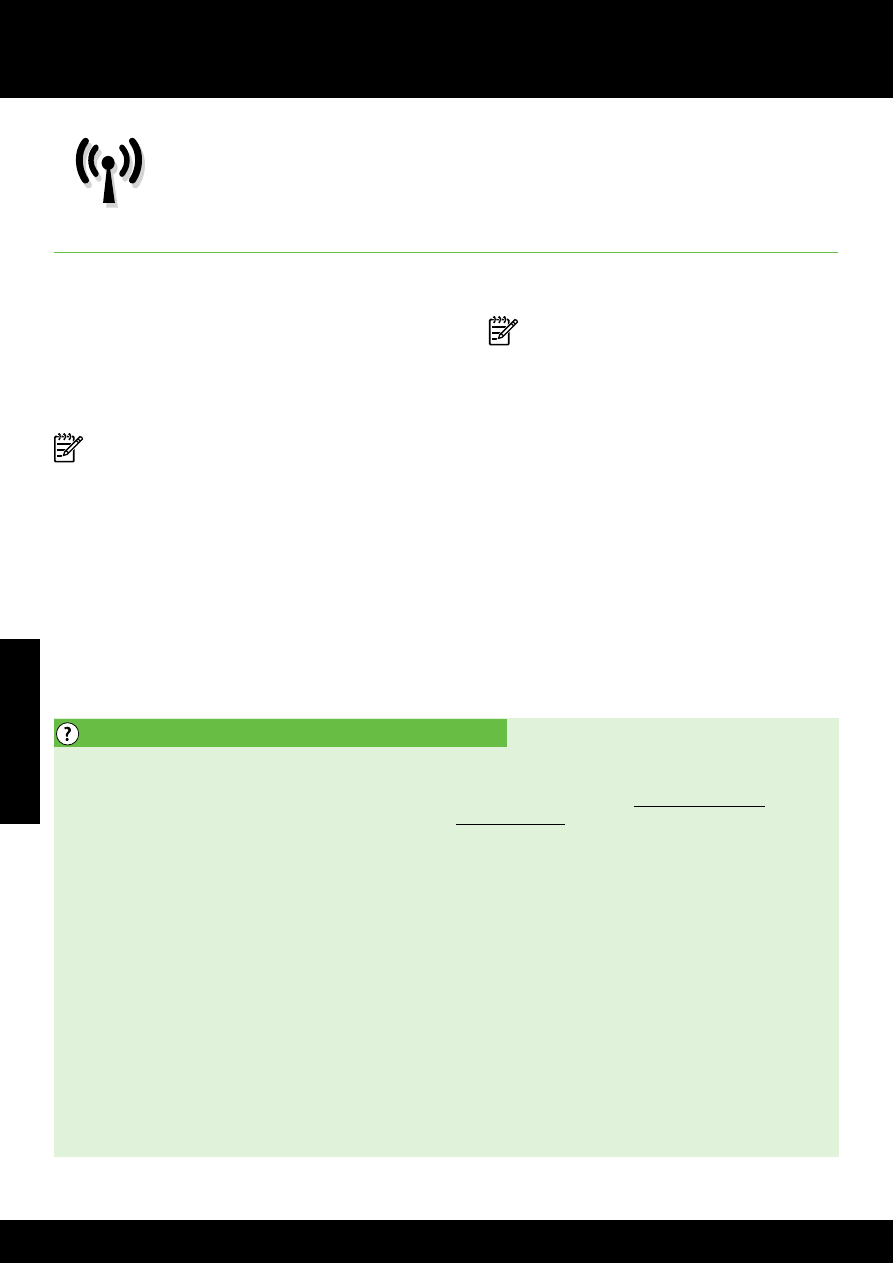
Налаштування бездротового обміну даними (802.11)
Виконайте такі кроки
в наведеному порядку,
щоб установити бездротове
підключення до принтера.
Крок 1. Установлення програмного забезпечення для принтера
Щоб налаштувати бездротовий обмін даними,
запустіть програму інсталяції з компакт-диска із
програмним забезпеченням HP, що входить до
комплекту поставки принтера. Програма інсталяції
встановить програмне забезпечення й створить
бездротове підключення.
Примітка. Перед налаштуванням бездротового
обміну даними переконайтеся, що обладнання
принтера підготовлено. Щоб отримати
додаткові відомості, див. карту налаштування з
комплекту поставки принтера або дотримуйтесь
інструкцій на екрані контрольної панелі.
Дотримуйтесь інструкцій, що відповідають
операційній системі, яка використовується на
вашому комп’ютері.
1. Вставте компакт-диск із програмним
забезпеченням HP в дисковод і виконайте
інструкції, що відображатимуться на екрані.
Примітка. Якщо на екрані комп’ютера
відображатимуться будь-які повідомлення
від брандмауера, виберіть параметр
“Всегда разрешать” (Завжди дозволяти)
у тексті повідомлення. У разі вибору цього
параметра програмне забезпечення буде
успішно встановлено на комп’ютері.
2. Дотримуйтесь інструкцій, що відповідають
операційній системі, яка використовується на
вашому комп’ютері.
•
Windows: після появи відповідного запиту
натисніть Сеть (Ethernet/беспроводная)
(Мережа (Ethernet/бездротова)) і
дотримуйтеся інструкцій на екрані.
•
Mac OS X: двічі натисніть піктограму HP
Installer (Інсталятор HP) на компакт-диску із
програмним забезпеченням і дотримуйтеся
інструкцій на екрані.
3. У разі появи відповідного запиту введіть ім’я
бездротової мережі та пароль.
Що таке ім’я моєї бездротової мережі та пароль?
Під час установлення програмного забезпечення
з’явиться запит на введення імені бездротової
мережі (SSID) та пароля доступу:
•
Ім’я бездротової мережі ідентифікує
бездротову мережу.
•
Залежно від потрібного рівня безпеки для
вашої бездротової мережі може
використовуватися ключ WPA або парольна
фраза WEP.
Якщо ви не змінювали ім’я бездротової мережі
або пароль із моменту налаштування бездротової
мережі, інколи їх можна знайти на задній або
боковій панелі бездротового маршрутизатора.
Окрім того, для користувачів комп’ютерів під
керуванням Windows компанія HP пропонує
інструмент під назвою “Программа HP для
диагностики домашней сети” (Програма HP
для діагностики домашньої мережі), який може
допомогти отримати відповідну інформацію
для деяких систем. Щоб скористатися цим
інструментом, перейдіть на веб-сайт центру
бездротового друку HP (www.hp.com/go/
wirelessprinting) і натисніть пункт Программа
диагностики сети (Програма діагностики мережі)
у розділі Ссылки (Посилання). (Цей інструмент
наразі може бути доступний не всіма мовами.)
Якщо вам не вдається знайти або пригадати ім’я
бездротової мережі та пароль, див. документацію
з комплекту поставки принтера або бездротового
маршрутизатора. Якщо вам усе одно не
вдається знайти цю інформацію, зверніться до
адміністратора вашої мережі або особи, яка
налаштовувала бездротову мережу.
Щоб отримати додаткові відомості про типи
підключень до мережі, ім’я бездротової мережі
та пароль до неї (парольна фраза WPA, ключ
WEP), див. посібник користувача.
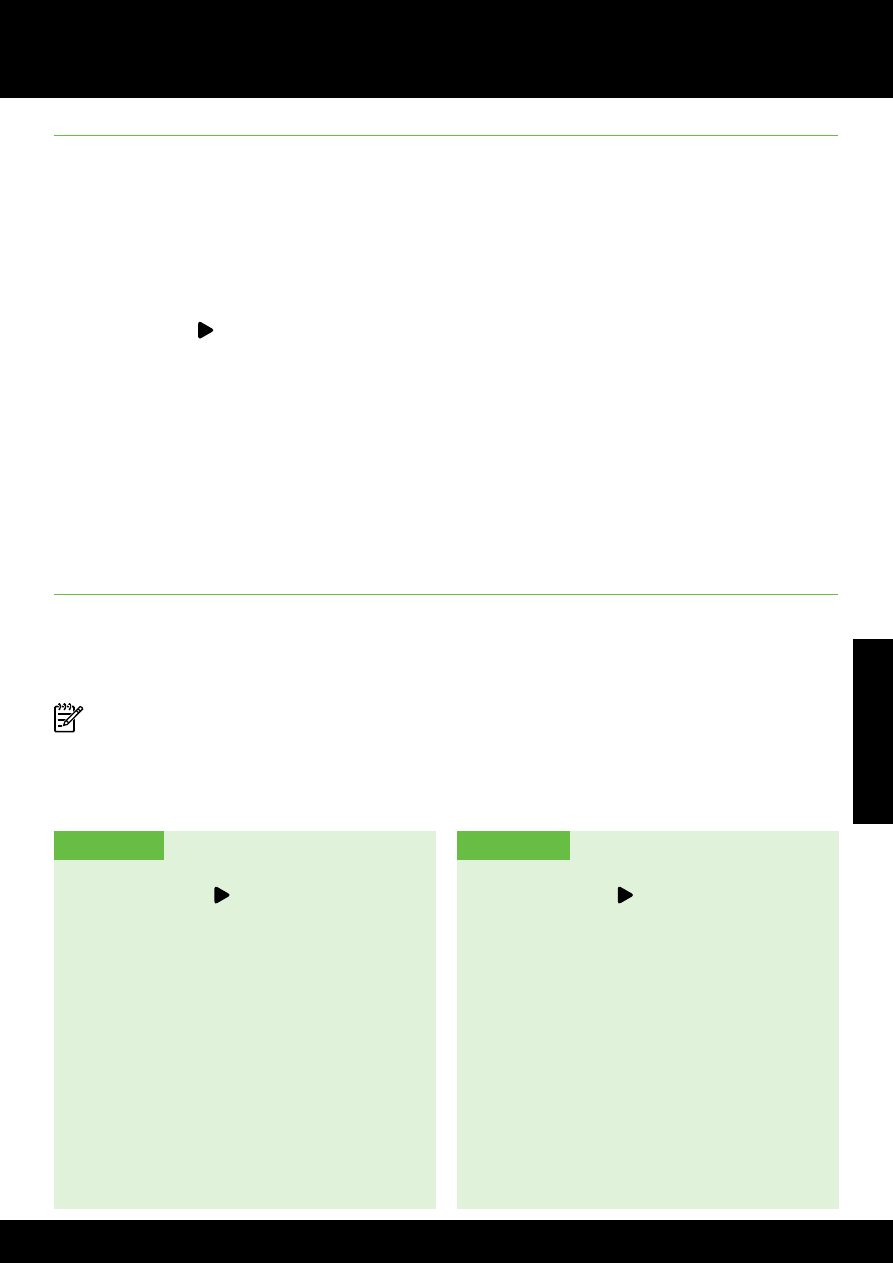
71
Українська
71
Налаштування бездротового обміну даними (802.11)
Змінення типу підключення
Якщо встановлено програмне забезпечення HP,
змінити тип підключення можна будь-коли.
Примітка. Якщо підключення змінюється з
дротового (Ethernet) на бездротове, від’єднайте
кабель Ethernet. Якщо до принтера під’єднано
кабель Ethernet, функції бездротового зв’язку на
ньому не доступні.
Дотримуйтесь інструкцій, що відповідають
Mac OS X
Windows
1. На контрольній панелі принтера натисніть
стрілку вправо , Настройка
(Налаштування), а потім – Сеть (Мережа).
2. Натисніть Восстановить настройки сети по
умолчанию (Відновити налаштування
мережі за промовчанням), а потім – Да
(Так), щоб підтвердити вибір.
3. Відкрийте програму HP Utility. (HP Utility
міститься в підпапці Hewlett-Packard папки
Программы (Програми) у каталозі
верхнього рівня на жорсткому диску.)
4. Натисніть Программы (Програми) на
панелі інструментів.
5. Двічі натисніть HP Setup Assistant, після
чого дотримуйтесь інструкцій на екрані.
1. На контрольній панелі принтера натисніть
стрілку вправо , Настройка
(Налаштування), а потім – Сеть (Мережа).
2. Натисніть Восстановить настройки сети по
умолчанию (Відновити налаштування
мережі за промовчанням), а потім – Да
(Так), щоб підтвердити вибір.
3. На робочому столі комп’ютера натисніть
Пуск (Пуск), після чого виберіть пункт
Программы (Програми) або Все
программы (Усі програми), далі – HP,
потім виберіть ім’я принтера й натисніть
Настройка и программное обеспечение
принтера (Налаштування й програмне
забезпечення принтера).
4. Щоб завершити налаштування,
дотримуйтесь інструкцій на екрані.
Крок 2. Перевірка бездротового підключення
Щоб перевірити бездротове підключення
й переконатися в його належній роботі, виконайте
наведені нижче дії.
1. Перевірте, чи ввімкнено принтер і чи є папір
у лотку.
2. На контрольній панелі принтера натисніть
стрілку вправо , Настройка (Налаштування),
а потім – Сеть (Мережа).
3. Натисніть Печать проверки беспроводной сети
(Друк перевірки бездротової мережі).
Принтер надрукує звіт із результатами перевірки.
Якщо перевірка матиме негативний результат,
знайдіть у звіті інформацію про те, як вирішити
проблему, і ще раз виконайте перевірку.
Щоб отримати додаткові відомості про усунення
несправностей, див. “Проблеми з налаштуванням
бездротового підключення (802.11)” на стор. 75.
операційній системі, яка використовується на
вашому комп’ютері.
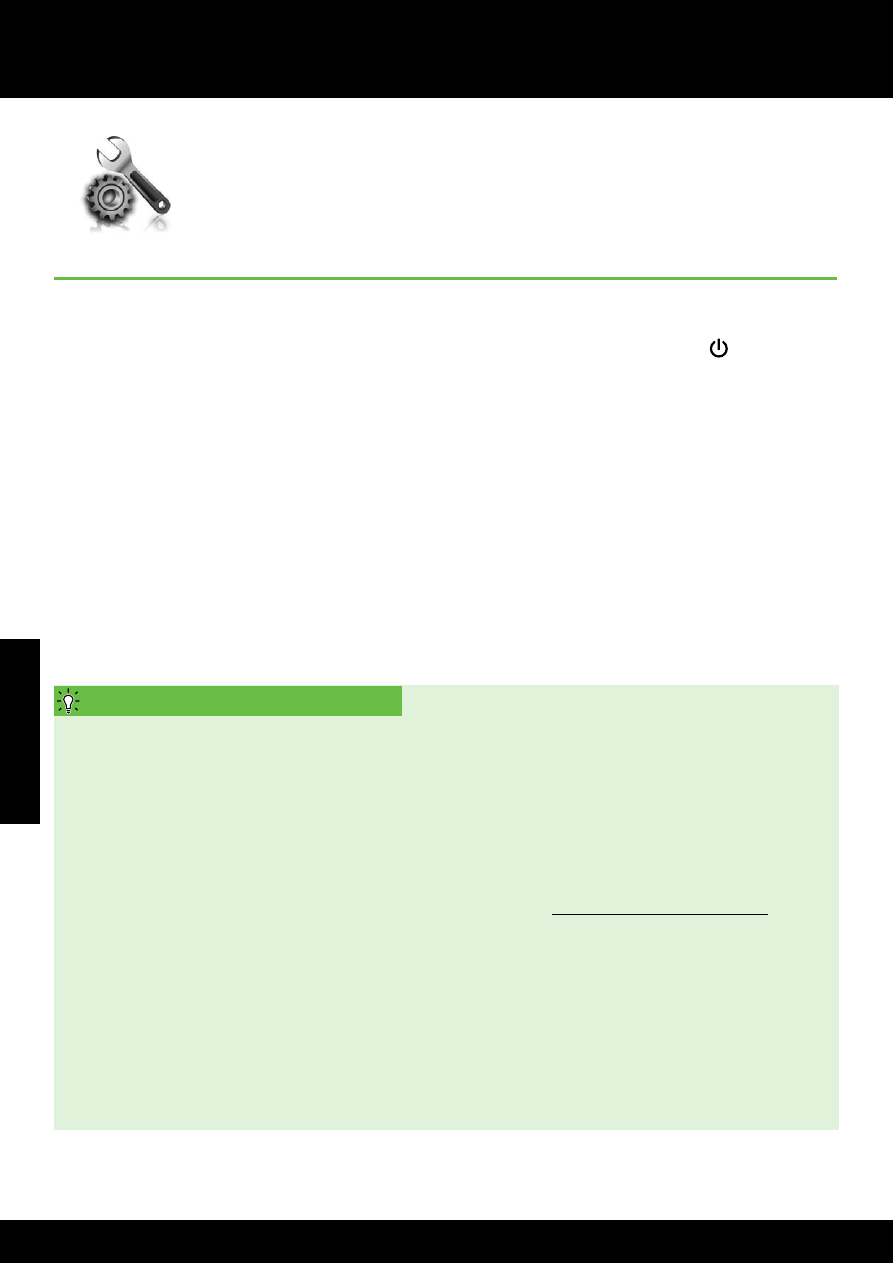
Українська
72
Проблеми з налаштуванням принтера
•
Переконайтеся, що зсередини та ззовні
принтера повністю видалено плівку та інші
пакувальні матеріали.
•
Переконайтеся, що під час початкового
налаштування принтера використовуються
картриджі з поміткою “SETUP”.
•
Переконайтеся, що в принтер завантажено
рівний, чистий аркуш білого паперу формату
A4 або Letter (8,5 x 11 дюймів).
•
Переконайтеся, що всі використовувані дроти
та кабелі (наприклад, кабель USB або Ethernet)
знаходяться в робочому стані.
•
Переконайтеся, що кабель і адаптер живлення
надійно під’єднано, а джерело живлення
працює належним чином.